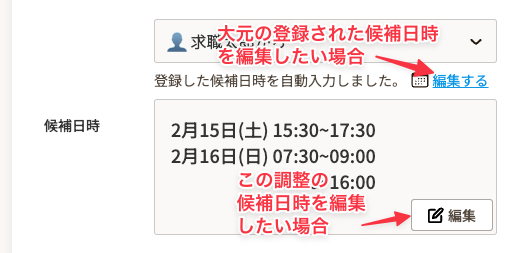🗓️
求職者から受け取った候補日時を、事前登録して調整したい
求職者から、受け取った候補日時を事前に登録しておき、同じ候補日時で何度も調整する方法をご紹介します。(企業から受け取った日時を登録したい場合も同様です。)
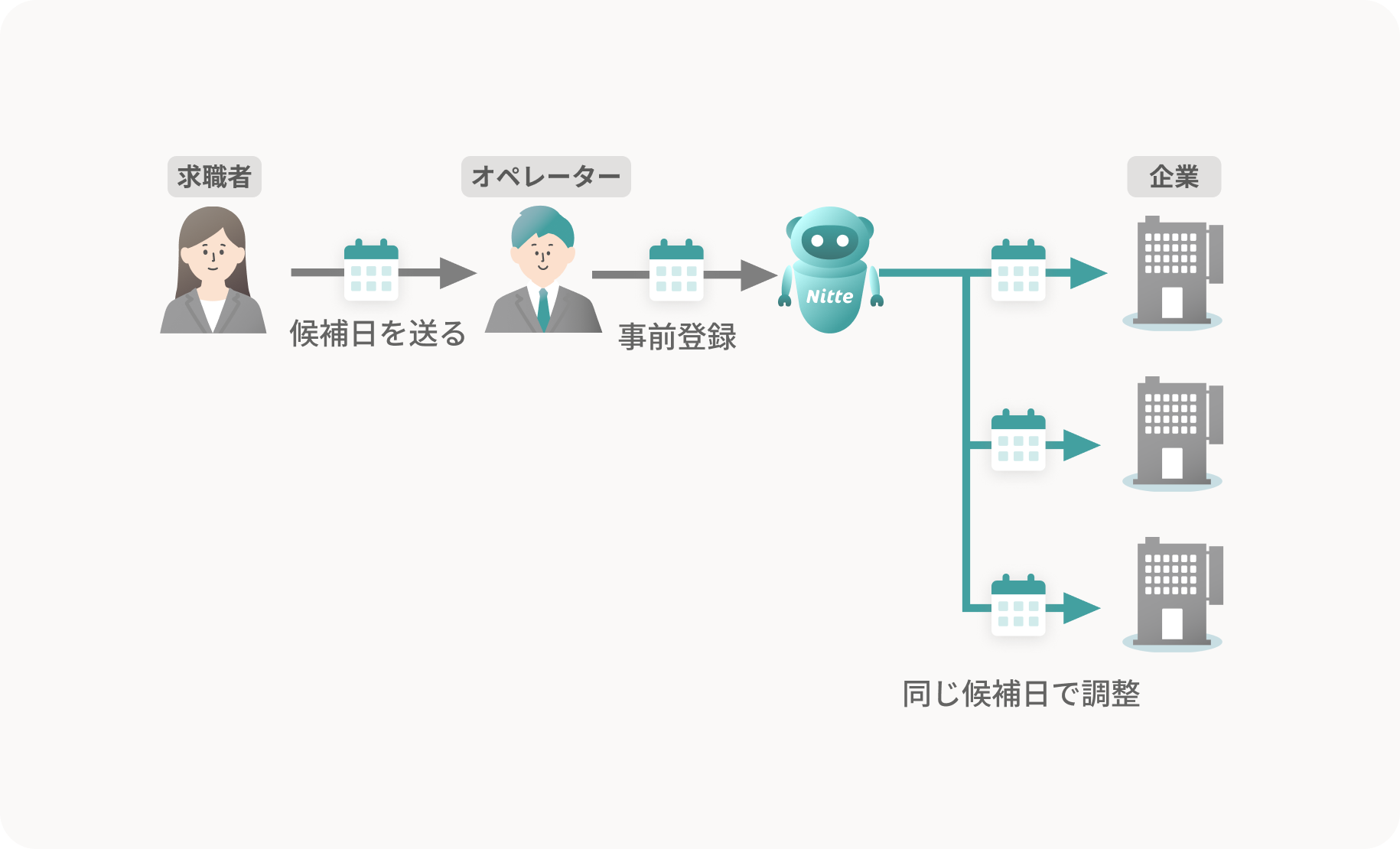
候補日時の登録
一覧から登録する
- 求職者一覧ページにアクセスします。
- 候補日時を登録したい求職者のカレンダーアイコンを選択します
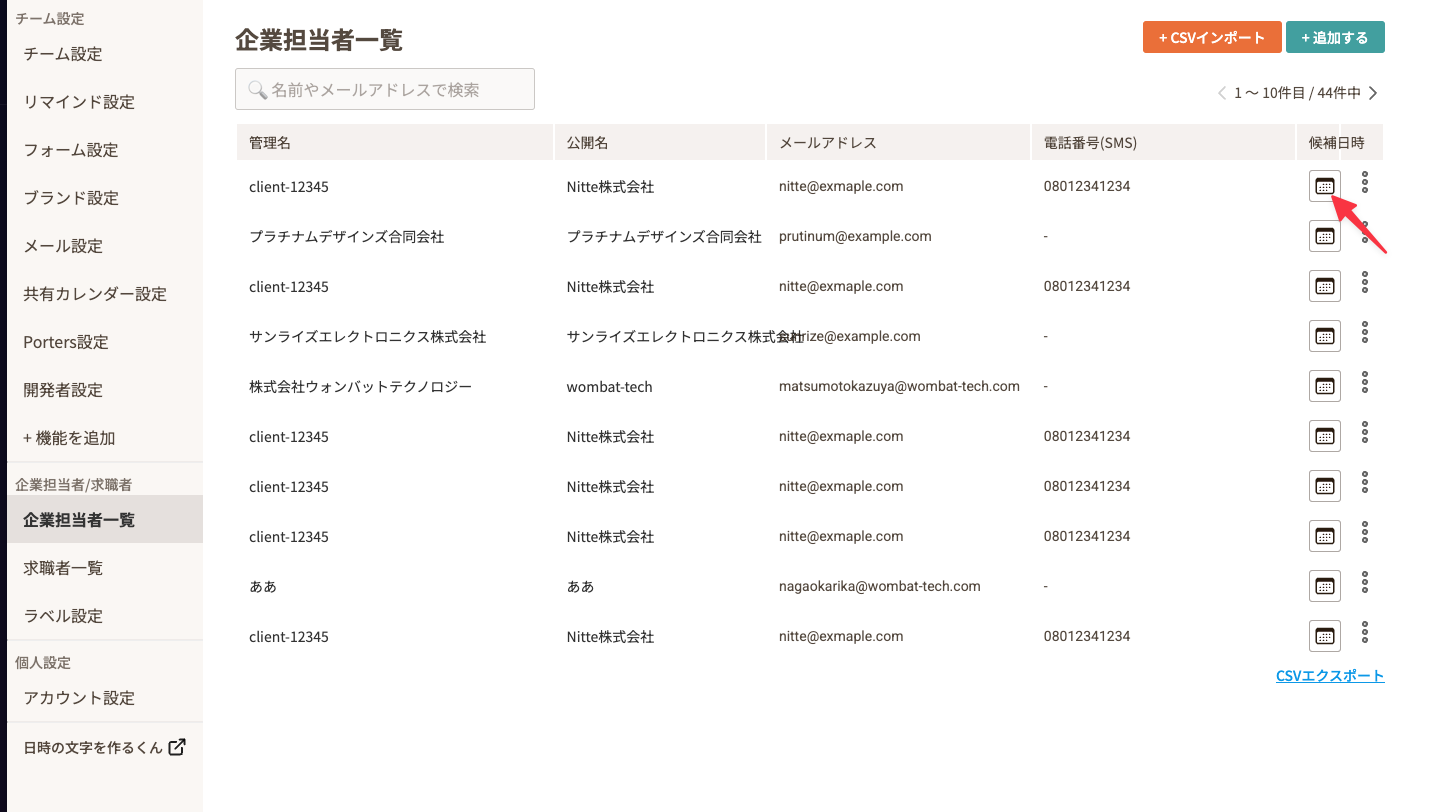
- 受け取った候補日時をカレンダーから選択し、完了を押すと登録完了です!
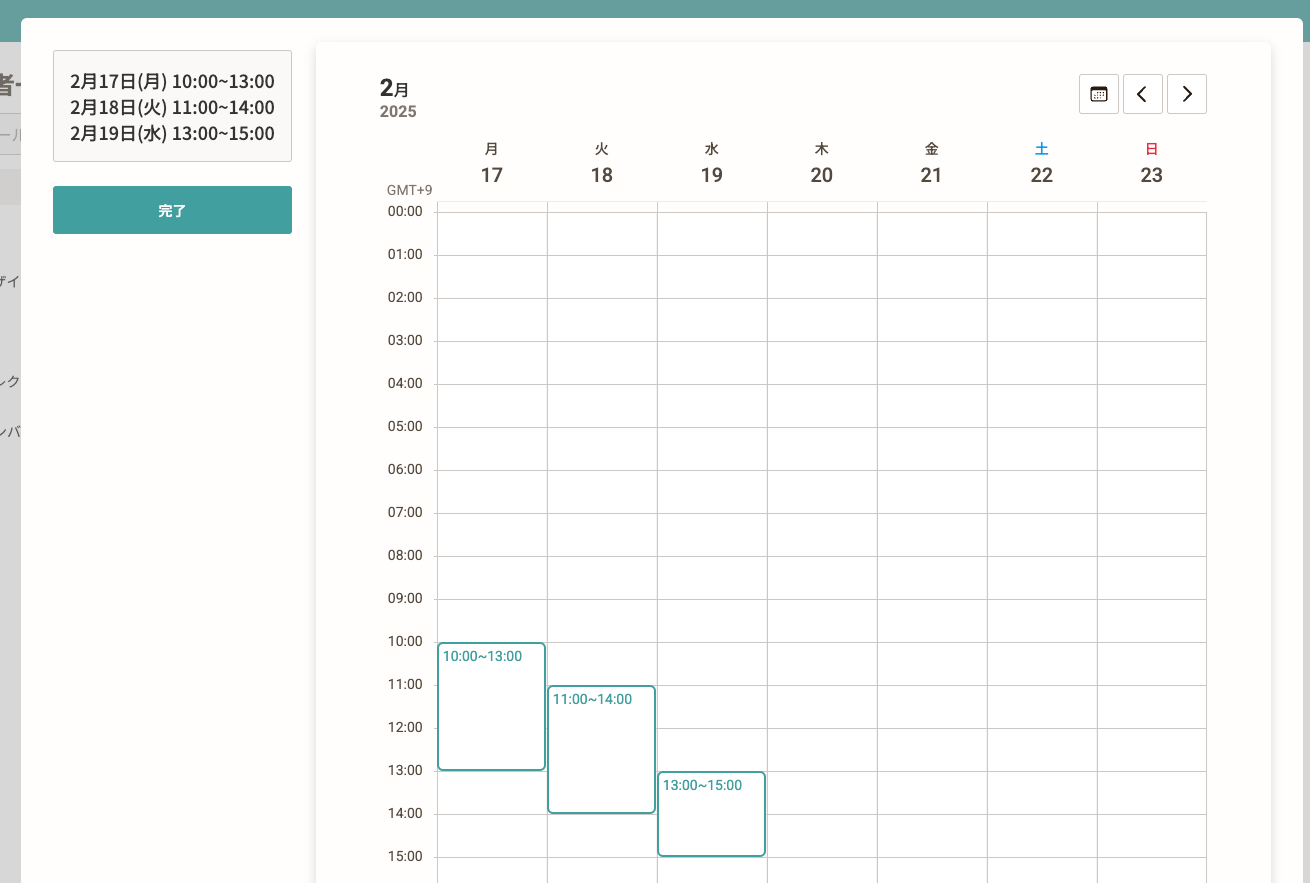
調整ページ作成時にも、登録できます。
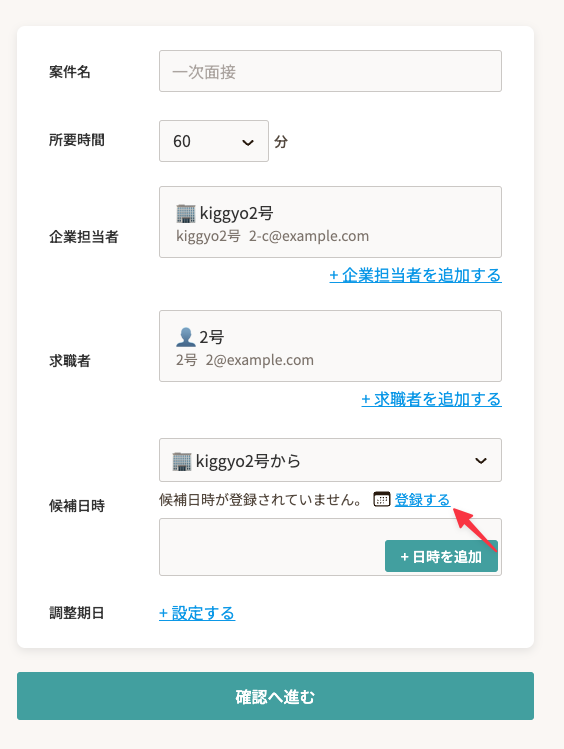
候補日時を使用して、調整を作成する
ページ作成時に、の項目で、求職者を選択することで登録した候補日時が自動で入力されます。

登録した候補日時を編集したい場合は、
この調整に限って、個別に候補日時を編集したい場合は、
で編集できます。